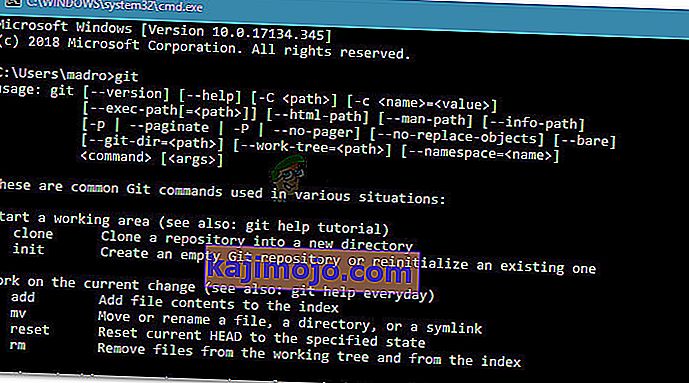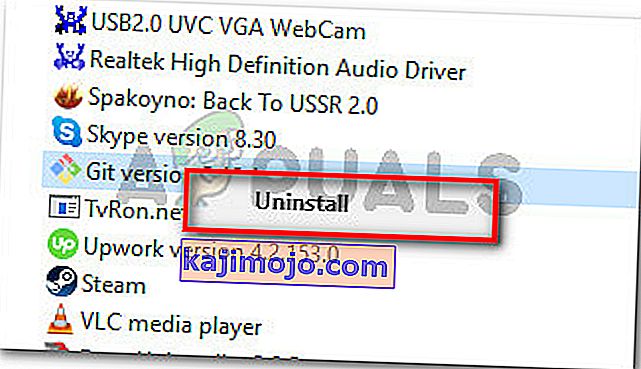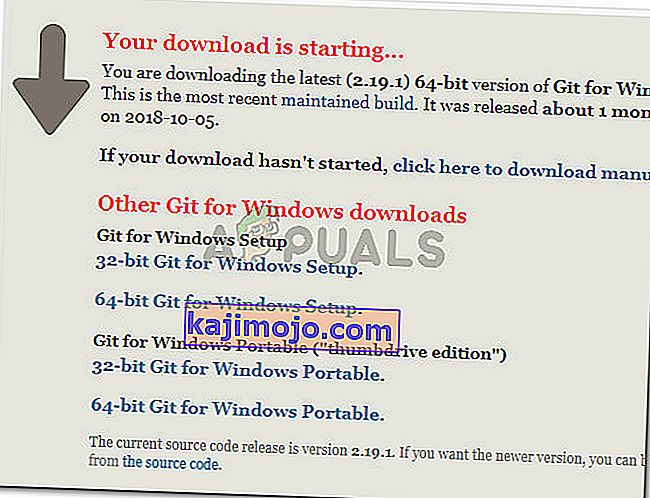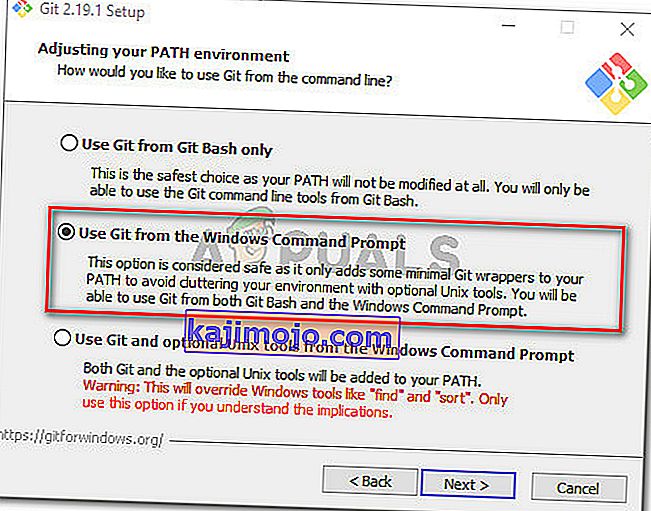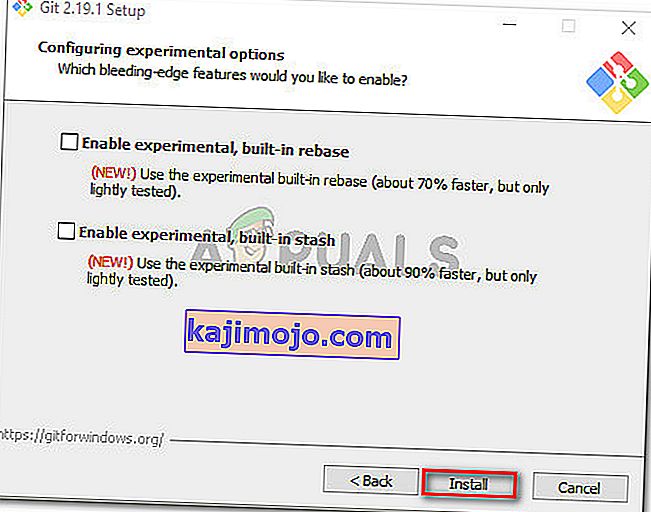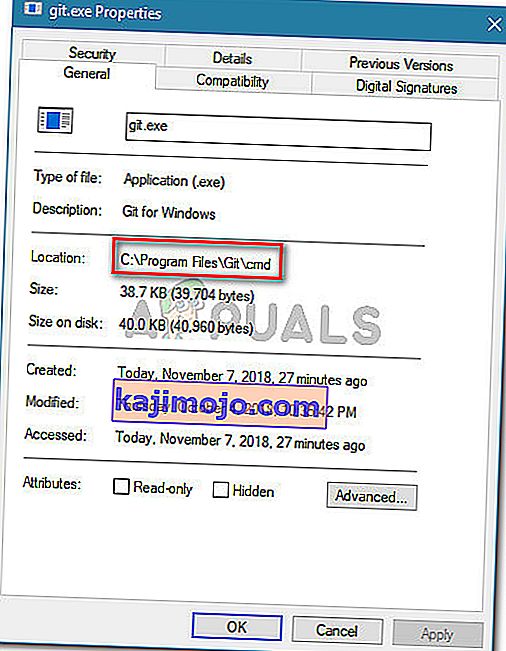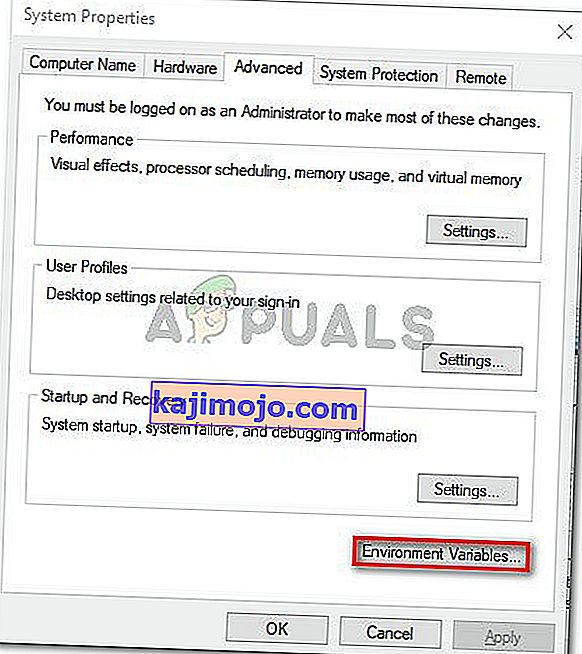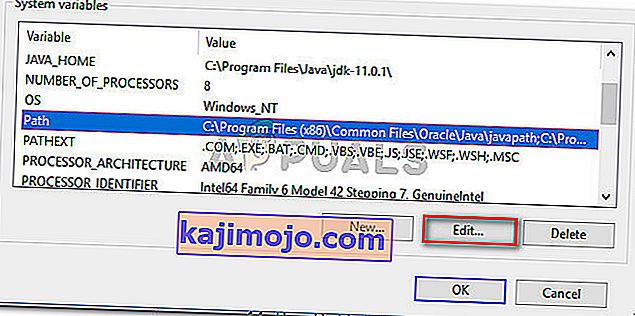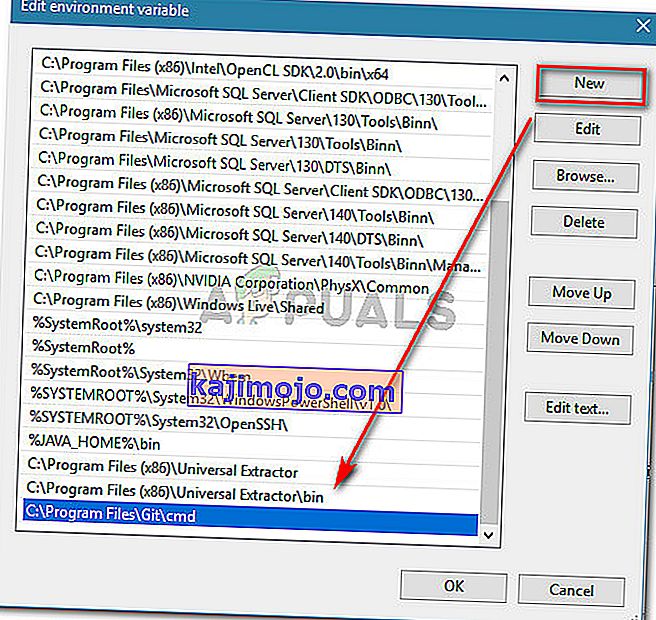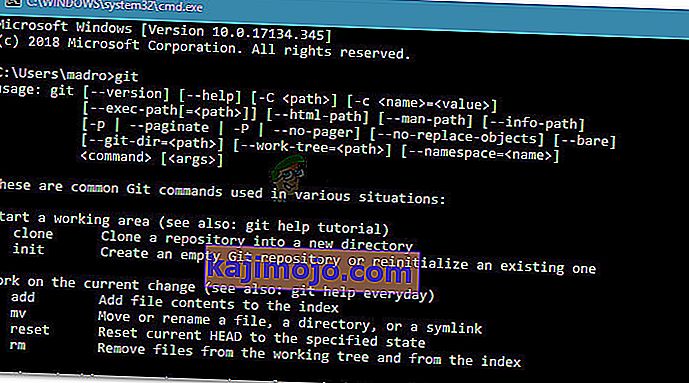Πολλοί χρήστες αναφέρουν ότι το σφάλμα "git" δεν αναγνωρίζεται ως εσωτερική ή εξωτερική εντολή " όταν προσπαθούν να εκτελέσουν μια εντολή git στη γραμμή εντολών. Ενώ ορισμένοι χρήστες ανέφεραν ότι αυτό το ζήτημα παρουσιάστηκε κάποια στιγμή μετά την εγκατάσταση του Git για Windows, άλλοι αντιμετωπίζουν αυτό το ζήτημα μόλις ολοκληρωθεί η εγκατάσταση του Git.

Αυτό που προκαλεί το "git" δεν αναγνωρίζεται ως εσωτερικό ή εξωτερικό σφάλμα εντολής
Διερευνήσαμε αυτό το συγκεκριμένο ζήτημα εξετάζοντας διάφορες αναφορές χρηστών. Με βάση τις έρευνές μας, υπάρχουν αρκετά σενάρια για τους οποίους παρουσιάζεται αυτό το σφάλμα:
- Το Git PATH δεν έχει οριστεί (ή εσφαλμένα) στις Μεταβλητές - Ένα πρόσφατο λογισμικό στο ίδιο το λογισμικό ή ένα λάθος χρήστη ενδέχεται να έχει ρυθμίσει εσφαλμένα το Git PATH στο βραχίονα μεταβλητών.
- Το CMD άνοιξε κατά την εγκατάσταση του GIT - Εάν εγκαταστήσατε πρόσφατα το Git για Windows ενώ άνοιξε ένα παράθυρο γραμμής εντολών, το ζήτημα ενδέχεται να επιλυθεί μόλις ανοίξετε ξανά τη γραμμή εντολών.
Εάν προσπαθείτε να επιλύσετε αυτό το συγκεκριμένο ζήτημα, αυτό το άρθρο θα σας παρέχει ορισμένους οδηγούς αντιμετώπισης προβλημάτων. Παρακάτω έχετε μια συλλογή μεθόδων που άλλοι χρήστες σε παρόμοια κατάσταση έχουν χρησιμοποιήσει για να επιλύσουν το πρόβλημα. Για τα καλύτερα αποτελέσματα, ακολουθήστε τις μεθόδους, μέχρι να βρείτε μια επιδιόρθωση που να είναι αποτελεσματική στην επίλυση του ζητήματος στη συγκεκριμένη περίπτωσή σας.
Μέθοδος 1: Ανοίξτε ξανά τη γραμμή εντολών
Εάν είστε τερματικός τύπος (ή κορίτσι) και διατηρείτε ανοιχτό ένα παράθυρο CMD ανά πάσα στιγμή (ακόμη και κατά την εγκατάσταση του Git), το ζήτημα ενδέχεται να προκύψει επειδή η γραμμή εντολών δεν ενημερώθηκε με τις τελευταίες αλλαγές μεταβλητών.
Εάν αυτό το σενάριο ισχύει για εσάς, η επιδιόρθωση είναι τόσο απλή όσο το κλείσιμο του παραθύρου CMD και το άνοιγμα άλλου. Εάν η διαδρομή έχει ρυθμιστεί σωστά, θα μπορείτε να χρησιμοποιήσετε τις εντολές Git χωρίς να λάβετε το σφάλμα "git" δεν αναγνωρίζεται ως εσωτερική ή εξωτερική εντολή " .
Εάν αυτό το σενάριο δεν ισχύει για την περίπτωσή σας, προχωρήστε στην επόμενη μέθοδο παρακάτω.
Μέθοδος 2: Χρήση του αυτόματου τρόπου προσθήκης διαδρομής GIT σε μεταβλητές
Εάν θέλετε να μείνετε μακριά από το χάσιμο με τις μεταβλητές PATH, μπορείτε να επιλύσετε το σφάλμα "git" δεν αναγνωρίζεται ως εσωτερική ή εξωτερική εντολή " χρησιμοποιώντας το GUI εγκατάστασης Git για να δημιουργήσετε αυτόματα τις μεταβλητές Path για εσάς. Αυτό θα σας επιτρέψει να χρησιμοποιήσετε το Git τόσο από το Git Bash όσο και από τη γραμμή εντολών των Windows.
Ακολουθεί ένας γρήγορος οδηγός για την απεγκατάσταση του Git και στη συνέχεια τη διαμόρφωση της αρχικής εγκατάστασης για αυτόματη προσθήκη των μεταβλητών διαδρομής για εσάς:
- Πατήστε το πλήκτρο Windows + R για να ανοίξετε ένα παράθυρο διαλόγου Εκτέλεση. Στη συνέχεια, πληκτρολογήστε " appwiz.cpl " και πατήστε Enter για να ανοίξετε το παράθυρο Προγράμματα και δυνατότητες .

- Μέσα στα Προγράμματα και τις δυνατότητες , αναζητήστε μια καταχώριση Git, κάντε δεξί κλικ πάνω της και κάντε κλικ στο Κατάργηση εγκατάστασης . Στη συνέχεια, ακολουθήστε τις οδηγίες στην οθόνη για να καταργήσετε την τρέχουσα εγκατάσταση του Git.
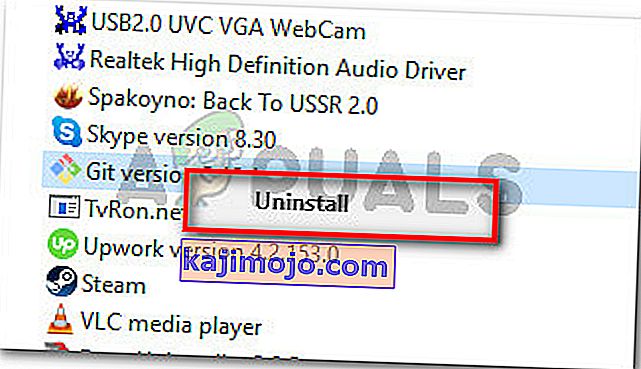
- Επανεκκινήστε τον υπολογιστή σας για να ολοκληρώσετε τη διαδικασία απεγκατάστασης.
- Επισκεφτείτε αυτόν τον σύνδεσμο ( εδώ ) και κατεβάστε την τελευταία έκδοση του Git για Windows. Η λήψη θα ξεκινήσει αυτόματα. Εάν όχι, απλώς κάντε κλικ στην έκδοση που σχετίζεται με την αρχιτεκτονική bit του λειτουργικού σας συστήματος.
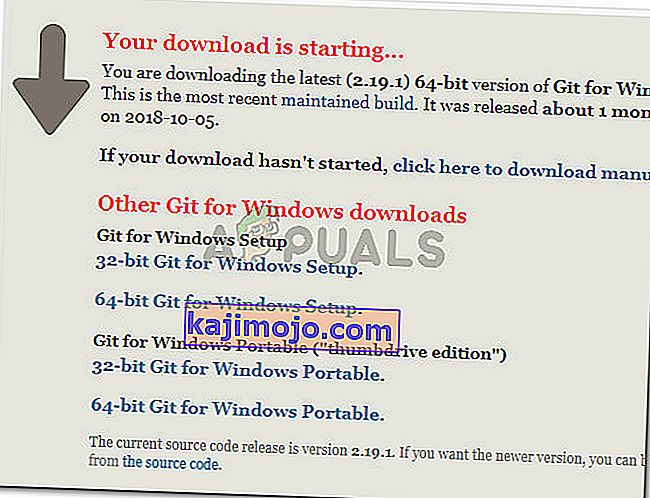
- Ανοίξτε την εκτελέσιμη εγκατάσταση και συνεχίστε με τις οδηγίες εγκατάστασης Μπορείτε να αφήσετε όλες τις επιλογές στις προεπιλεγμένες τιμές. Όταν φτάσετε στο Ρύθμιση του περιβάλλοντος PATH, βεβαιωθείτε ότι έχετε επιλέξει την εναλλαγή Use Git από τη γραμμή εντολών των Windows .
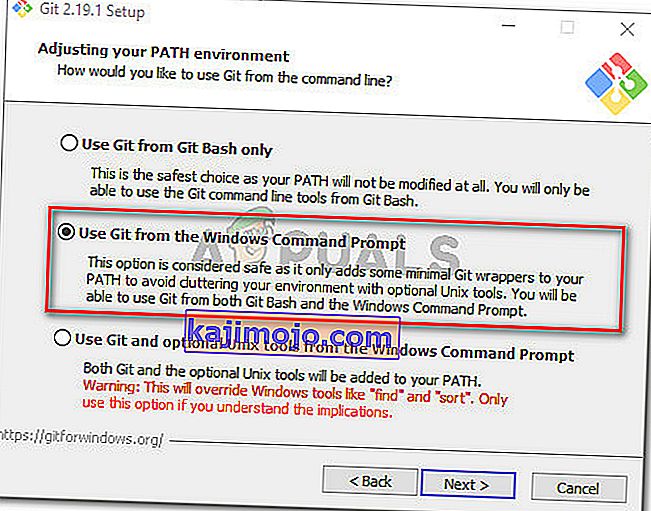
- Συνεχίστε τη διαμόρφωση εγκατάστασης αφήνοντας τις προεπιλεγμένες επιλεγμένες τιμές (ή επιλέξτε τις δικές σας) και, στη συνέχεια, κάντε κλικ στο κουμπί Εγκατάσταση .
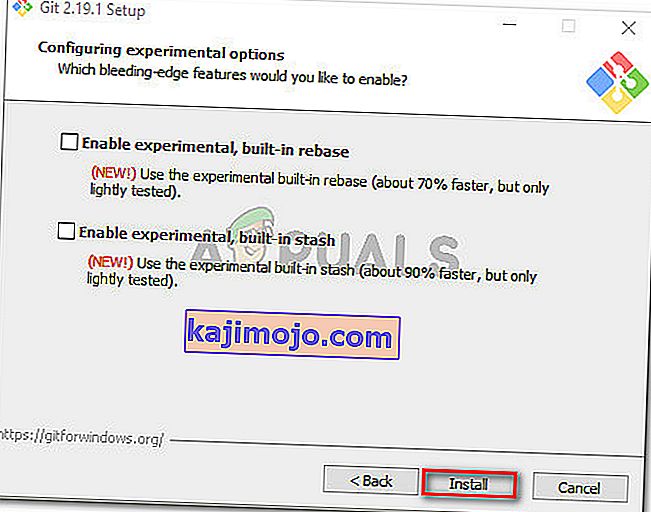
- Μόλις ολοκληρωθεί η εγκατάσταση, επανεκκινήστε τον υπολογιστή σας. Στην επόμενη εκκίνηση, θα μπορείτε να εκτελείτε εντολές απευθείας από τη γραμμή εντολών των Windows .
Εάν αναζητάτε μια μέθοδο που θα επιλύσει το ζήτημα χωρίς να χρειάζεται να απεγκαταστήσετε τον πελάτη Git, μεταβείτε στην επόμενη μέθοδο παρακάτω.
Μέθοδος 3: Μη αυτόματη προσθήκη της μεταβλητής PATH
Εάν έχετε φτάσει σε αυτό το σημείο χωρίς αποτέλεσμα, είναι πολύ πιθανό ότι βλέπετε αυτό το συγκεκριμένο ζήτημα, επειδή η μεταβλητή Git δεν έχει ρυθμιστεί (ή δεν έχει ρυθμιστεί σωστά) στις Μεταβλητές περιβάλλοντος .
Ευτυχώς, μπορείτε να διαμορφώσετε μη αυτόματα τη μεταβλητή τιμή ακολουθώντας ένα σύνολο οδηγιών. Να τι πρέπει να κάνετε:
- Ανοίξτε την Εξερεύνηση αρχείων και μεταβείτε στη θέση του φακέλου cmd μέσα στην εγκατάσταση του Git. Ακολουθούν οι προεπιλεγμένες διαδρομές για εκδόσεις x86 και x64:
Ο υπολογιστής μου (Αυτός ο υπολογιστής)> Τοπικός δίσκος (C :)> Αρχεία προγράμματος (x86)> Git> cmd Ο υπολογιστής μου (Αυτός ο υπολογιστής)> Τοπικός δίσκος (C :)> Αρχεία προγράμματος> Git> cmd
- Στη συνέχεια, κάντε δεξί κλικ στο git.exe και επιλέξτε Properties . Στη συνέχεια, στην καρτέλα Γενικά του git.exe Properties , αντιγράψτε τη θέση του εκτελέσιμου (θα το χρειαστεί αργότερα).
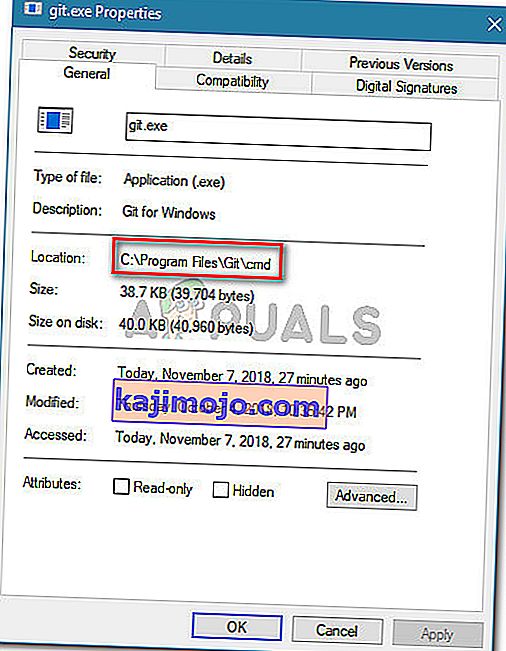
- Στη συνέχεια, πατήστε το πλήκτρο Windows + R για να ανοίξετε ένα παράθυρο διαλόγου Εκτέλεση , στη συνέχεια πληκτρολογήστε " sysdm.cpl " και πατήστε Enter για να ανοίξετε το μενού System Properties .

- Μέσα στο μενού System Properties , μεταβείτε στην καρτέλα Advanced και κάντε κλικ στο Environment Variables .
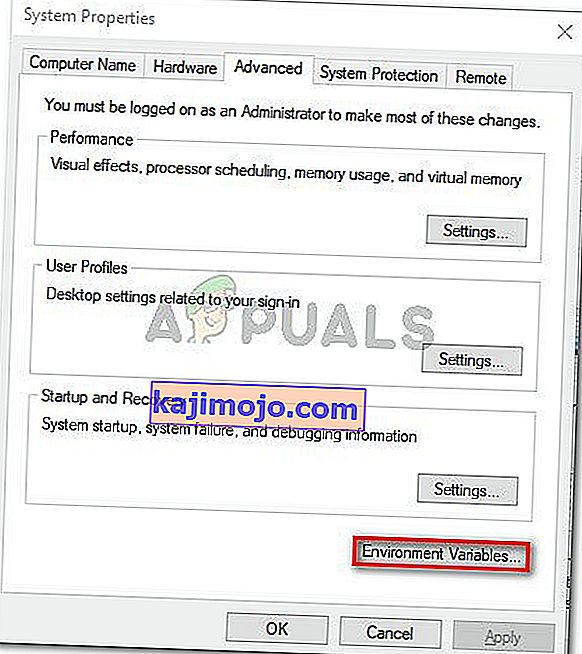
- Στο μενού Μεταβλητές περιβάλλοντος , μεταβείτε στο υπομενού Μεταβλητές συστήματος , επιλέξτε Διαδρομή και , στη συνέχεια, κάντε κλικ στο κουμπί Επεξεργασία .
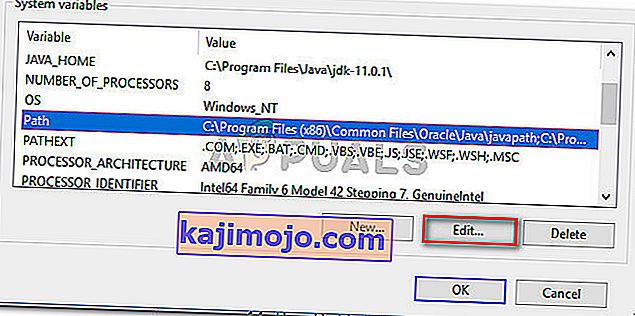
- Στο παράθυρο Επεξεργασία μεταβλητών περιβάλλοντος , κάντε κλικ στο κουμπί Νέο και απλώς επικολλήστε τη θέση που αντιγράψαμε στο βήμα 2. Στη συνέχεια, πατήστε Enter για να δημιουργήσετε τη μεταβλητή.
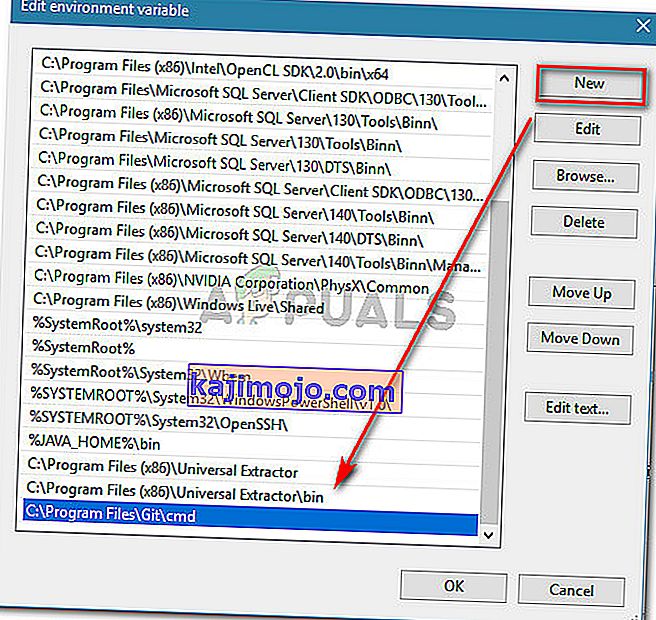
- Κάντε κλικ στο OK σε κάθε ανοιχτή προτροπή για να βεβαιωθείτε ότι η αλλαγή αποθηκεύεται.
- Ανοίξτε ένα παράθυρο CMD και πληκτρολογήστε "git". Δεν πρέπει πλέον να συναντήσετε το σφάλμα "git" δεν αναγνωρίζεται ως εσωτερική ή εξωτερική εντολή " .